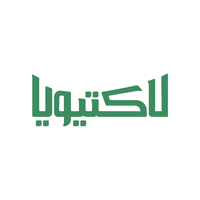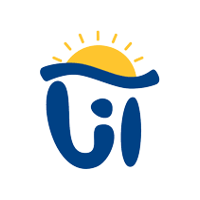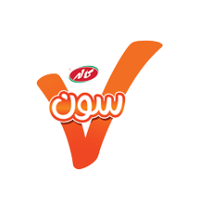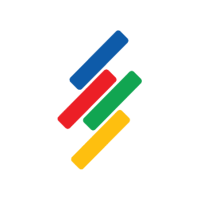آیا برایتان پیش آمده است که تعدادی عکس را به رایانه خود منتقل نمایید و پس از مدتی فراموش نموده باشید که آنها را کجا ذخیره کردهاید؟
یا در سیستم خود چند هارد دیسک داشته و نمیخواهید آنها را به صورت دستی و گام به گام جستجو نمایید؟
در این مقاله روشی آسان به منظور پیدا نمودن تمام تصاویر ذخیره شده در ویندوز رایانه شما ارائه شده است. جهت انجام این کار یکی از روشهای ذیل را امتحان نمایید:
روش اول: جستجوی تصاویر با استفاده از ابزار جستجو
1- به بخش This PC بروید
2- در کادر جستجو، عبارت kind:picture را تایپ نموده و سپس گزینه Enter را بزنید.
3- منتظر بمانید تا رایانه تمام عکسها را پردازش نموده و آنها را مکانیابی نموده و سپس نمایش دهد.
روش دوم: جستجوی تصاویر با استفاده از Photos app

با استفاده از برنامه Photo app در ویندوز، میتوانید به راحتی به عکس های خود در رایانه شخصی دسترسی داشته باشید.
مرحله 1- در ابتدا بر روی منوی Start کلیک کنید و سپس برنامه Photos را اجرا نمایید.
در این برنامه، تمام عکس های شما قابل مشاهده و ویرایش هستند. اگر تعداد تصاویر کامل نیستند، مانند تصویر زیر روی نماد منو و سپس گزینه تنظیمات کلیک کنید.
انید تا رایانه تمام عکسها را پردازش نموده و آنها را مکانیابی نموده و سپس نمایش دهد.

مرحله 2- روی Add a folder کلیک کنید تا تعداد منابعی که تصاویر از آنها جستجو میشوند را افزایش دهید.

مرحله 3- توجه کنید که نمیتوانید کل This PC را به عنوان منبع اضافه نمایید، اما میتوانید درایو C:، D: و ... را به تفکیک اضافه کنید.

پس از انجام این مراحل، قادر خواهید بود تمام تصاویر موجود در رایانه خود را مشاهده، ویرایش و سازماندهی نمایید.
در صورتی که پس از انجام این مراحل تصاویر مورد نظر خود را نیافتید، بدین معنیست که تصاویر مورد نظرتان حذف شدهاند. در این صورت میبایست از نرم افزارهای بازیابی تصاویر و فایلهای حذف شده برای بازیابی و دسترسی به آنها، کمک بگیرید.
منابع